Un feed es una transmisión de datos en tiempo real que llega a ArcGIS Velocity. Los feeds suelen conectarse a fuentes externas de datos observacionales como, por ejemplo, plataformas de Internet de las cosas (IdC), agentes de mensajes o API de terceros. Los feeds analizan datos tabulares, de punto, de polilínea o de polígono entrantes y los exponen para su análisis y visualización. Un feed también es un tipo de capa de transmisión y se puede agregar a un mapa para ver información nueva tan pronto como se recibe.
En ArcGIS Velocity, se ofrecen los siguientes tipos de feeds:
- Tipos de feed de ArcGIS:
- Tipos de feed en la nube:
- Tipos de feed web y mensajería:
- Tipos de feed de proveedor de datos:
Casos de uso de ejemplo
A continuación, se muestran ejemplos de uso de un feed.
- Un administrador de activos de transporte crea un feed de Azure Event Hub para recibir datos observacionales de sensores de IdC situados en una carretera.
- Un analista SIG crea un feed de Capa de entidades para procesar nuevas entidades de una capa de entidades editada por cientos de usuarios en una aplicación web.
Feeds de sondeo y transmisión
Dos tipos principales de feeds disponibles en ArcGIS Velocity: los feeds de sondeo y los feeds de transmisión.
Los feeds de sondeo sondean la fuente especificada de datos en un intervalo definido por el usuario, por ejemplo, cada 10 segundos o cada minuto. Algunos ejemplos de feeds de sondeo son Capa de entidades, HTTP Poller y RSS. Cuando se establece un intervalo de sondeo, el sondeo se produce en intervalos de tiempo regulares en lugar de a la hora de inicio del feed. Por ejemplo, si un feed está configurado para realizar un sondeo de datos cada 5 minutos y el feed se inicia a las 8:03 de la mañana, la primera solicitud de datos se realizará a las 8:05 de la mañana, la próxima, a las 8:10, y así sucesivamente.
Un feed de transmisión se conecta a la fuente especificada de datos de transmisión y se mantiene conectado. Cada vez que la fuente de datos envía más datos, el feed de transmisión recibe y procesa inmediatamente los datos en forma de eventos. Entre los ejemplos de feeds de transmisión están Capa de transmisión, MQTT y Kafka.
Iniciar y detener un feed
Un feed puede encontrarse en el estado iniciado (en funcionamiento) o detenido. Considere lo siguiente:
- Al crear un feed, este se inicia automáticamente.
- Un feed solo recibe o sondea su fuente de datos cuando está en el estado iniciado.
- Si se edita un feed iniciado, este se reinicia una vez que se guardan las ediciones.
- Cuando se detiene un feed, los datos de eventos no se procesan.
Crear un feed
Para crear un feed, siga los pasos que aparecen a continuación:
- Abra la aplicación ArcGIS Velocity e inicie sesión en ella.
- Haga clic en Crear feed.
- Busque o elija un tipo de feed en las categorías siguientes:
- ArcGIS
- Nube
- Web y mensajería
- Proveedores de datos
- Seleccione el tipo de feed apropiado para su caso de uso.
- Configure la información de configuración del feed.
- Haga clic en Siguiente para continuar con los pasos restantes, incluidos confirmar el esquema, identificar campos clave, definir el intervalo de sondeo (si corresponde) y guardar el feed.
Para obtener más información sobre feeds, consulte Configurar datos de entrada y la lección rápida Crear un feed.
Editar un feed
Los feeds existentes se pueden editar. Es posible actualizar los parámetros de conexión, la configuración del esquema, los campos clave y los parámetros de intervalo de sondeo (si procede). Si el feed está en funcionamiento cuando se edita, se reiniciará automáticamente y aplicará los nuevos detalles de configuración una vez guardados.
Puede editar un feed en la aplicación ArcGIS Velocity tomando una de las medidas siguientes:
- Abriendo la página Feeds y haciendo clic en el botón Editar situado junto a un feed
- Abriendo la página Detalles del feed y haciendo clic en el botón Editar
La simbología de un feed puede definirse una vez creado y disponible en Velocity, lo que le permitirá definir cómo se representan en pantalla las entidades sin procesar en un mapa web. Las entidades individuales solo se representan cuando el número de entidades que se representarán en la extensión de mapa actual es menor que el umbral de entidad especificado. La representación en pantalla de entidades sin procesar del feed está limitada a símbolos vectoriales simples (círculos, cuadrados, rombos, punteros, etc.).
Para editar la simbología de un feed, siga los pasos que aparecen a continuación:
- Abra la aplicación ArcGIS Velocity e inicie sesión en ella.
- Haga clic en Feeds en el menú de la izquierda.
- Encuentre el feed existente que desea editar y haga clic en él para abrir la página Detalles.
- Haga clic en el botón Editar simbología para abrir el panel Configuración de entidades.
- En Renderizador, elija Simple, Rupturas de clase o Valor único y configure los parámetros.
Opciones de representación en pantalla de la simbología del feed
Al editar la simbología de un feed, dispone de varias opciones de representación en pantalla: simple, rupturas de clase y valor único.
Simple
Las entidades sin procesar se pueden representar con la opción de renderizador Simple. El renderizador Simple renderiza todas las entidades de una capa de transmisión con el mismo símbolo. El renderizador Simple le permite elegir Formas básicas o Flechas utilizando el parámetro Categoría de símbolo.
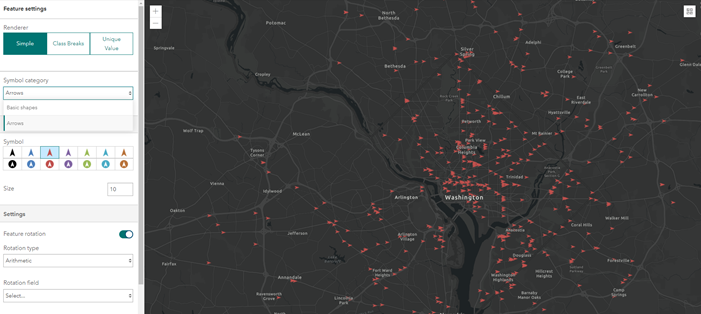
Los parámetros del renderizador Simple se describen en la siguiente tabla:
| Parámetro | Descripción |
|---|---|
Símbolo (relleno) | El estilo de símbolo utilizado para renderizar entidades. Las opciones son círculo, cuadrado, rombo, triángulo, cruz, X y puntero. |
Tamaño (relleno) | El tamaño de la entidad. |
Color (relleno) | El color de la entidad. |
Color (contorno) | El color del contorno. |
Ancho (contorno) | El ancho del contorno. |
Rotación de entidades | Especifica si se deben rotar las entidades. |
Tipo de rotación | El tipo de rotación utilizado para rotar los símbolos de marcador simples. El tipo de rotación controla el origen y la dirección de rotación. Si el tipo de rotación es Aritmética, el símbolo se rota desde el este en sentido antihorario, donde el este está en el eje a 0°. Si el tipo de rotación es Geográfica, el símbolo se rota desde el norte en sentido horario, donde el norte está en el eje a 0°.
|
Campo de rotación | El campo que contiene los valores que se utilizarán para la rotación. |
Ángulo de rotación | El ángulo de todas las entidades respecto de la pantalla en grados. |
Rupturas de clase
Las entidades sin procesar se pueden representar con la opción de renderizador Rupturas de clase. El renderizador de rupturas de clase define el símbolo para cada entidad en una capa de entidades basada en el valor de un atributo numérico. Los valores de atributos numéricos se utilizan para definir rangos de datos para las clases. A cada entidad se asigna un símbolo en función de la ruptura de clase de su valor de atributo numérico.
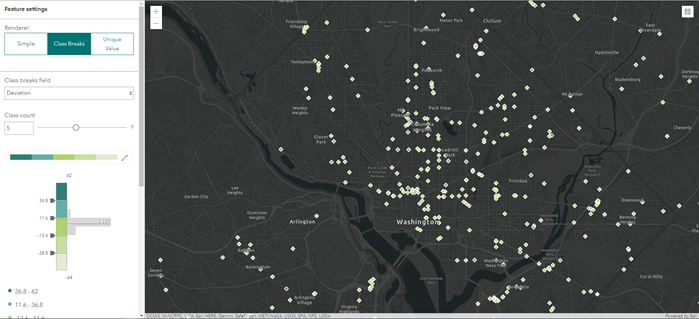
Los parámetros del renderizador Rupturas de clase se describen en la siguiente tabla:
| Parámetro | Descripción |
|---|---|
Clasificar datos | Especifica el método de clasificación. Las opciones son rupturas manuales, rupturas naturales, intervalo equivalente, desviación estándar y cuantil. |
Campo de rupturas de clase | Especifica el campo utilizado para calcular valores de rupturas de clase. |
Recuento de clases | El número total de clases. Las clases pueden ajustarse manualmente en el histograma de rupturas de clase. |
Rampa de color | Aplica un rango de colores a las clases. Elija una de las rampas de color o aplique una rampa de color único mediante el uso del estilo de relleno. |
Recuento de clases | El número total de clases. Las clases pueden ajustarse manualmente en el histograma de rupturas de clase. |
Configuración de clase | Los ajustes de relleno y contorno de la clase correspondiente. Seleccione un valor de rupturas de clase para acceder a la configuración de clase. |
Símbolo (relleno) | El estilo de símbolo utilizado para renderizar entidades. Las opciones son círculo, cuadrado, rombo, triángulo, cruz, X y puntero. |
Tamaño (relleno) | El tamaño de las entidades. |
Color (contorno) | El color de contorno de las entidades. |
Ancho (contorno) | El ancho de contorno de las entidades. |
Rotación de entidades | Especifica si se deben rotar las entidades. |
Tipo de rotación | El tipo de rotación utilizado para rotar los símbolos de marcador simples. El tipo de rotación controla el origen y la dirección de rotación. Si el tipo de rotación es Aritmética, el símbolo se rota desde el este en sentido antihorario, donde el este está en el eje a 0°. Si el tipo de rotación es Geográfica, el símbolo se rota desde el norte en sentido horario, donde el norte está en el eje a 0°.
|
Campo de rotación | El campo que contiene los valores que se utilizarán para la rotación. |
Ángulo de rotación | El ángulo de las entidades respecto de la pantalla en grados. |
Valor único
Las entidades sin procesar se pueden representar con la opción de renderizador Valor único. El renderizador de valor único renderiza todas las entidades de una capa de transmisión basada en uno o varios atributos coincidentes.
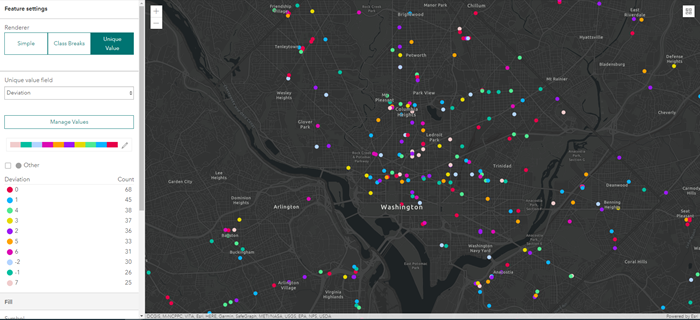
Los parámetros del renderizador Valor único se describen en la siguiente tabla:
| Parámetro | Descripción |
|---|---|
Campo de valor único | Especifica el campo utilizado para determinar los valores únicos. |
Administrar valores | Define el valor único que se simbolizará. Los valores que no se encuentran en el conjunto de datos actual se pueden agregar manualmente. |
Rampa de color | Aplica un rango de colores a los valores únicos. |
Configuración de valor único | Define los ajustes de relleno y contorno correspondientes a un solo valor único. Seleccione una categoría de valor único para acceder a la configuración de valor único. |
Símbolo (relleno) | El estilo de símbolo utilizado para renderizar todas las entidades. Las opciones son círculo, cuadrado, rombo, triángulo, cruz, X y puntero. |
Tamaño (relleno) | El tamaño de las entidades. |
Color (contorno) | El color de contorno de las entidades. |
Ancho (contorno) | El ancho de contorno de las entidades. |
Rotación de entidades | Especifica si se deben rotar las entidades. |
Tipo de rotación | El tipo de rotación utilizado para rotar los símbolos de marcador simples. El tipo de rotación controla el origen y la dirección de rotación. Si el tipo de rotación es Aritmética, el símbolo se rota desde el este en sentido antihorario, donde el este está en el eje a 0°. Si el tipo de rotación es Geográfica, el símbolo se rota desde el norte en sentido horario, donde el norte está en el eje a 0°.
|
Campo de rotación | El campo que contiene los valores que se utilizarán para la rotación. |
Ángulo de rotación | El ángulo de las entidades respecto de la pantalla en grados. |
Guardar un feed
Una vez establecidos los parámetros de configuración del feed, puede guardarlo. Tras guardar el feed, se crea el nuevo feed o, si ha editado un feed existente, se reinicia el feed para aplicar las modificaciones. Las aplicaciones cliente que utilicen el feed como ArcGIS Online se actualizarán en consecuencia, incluyendo cualquier cambio de simbología.